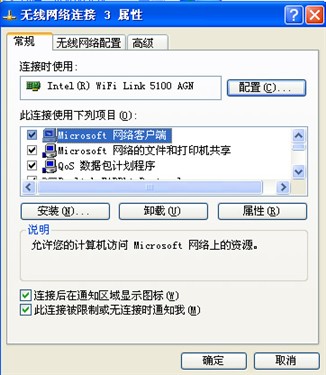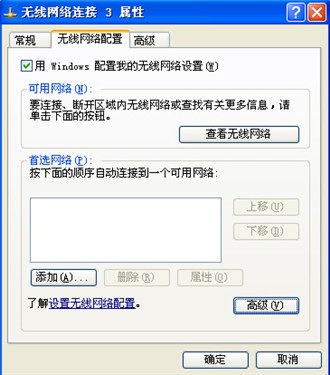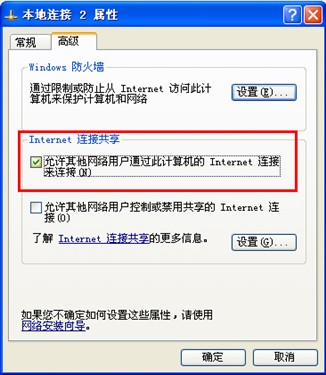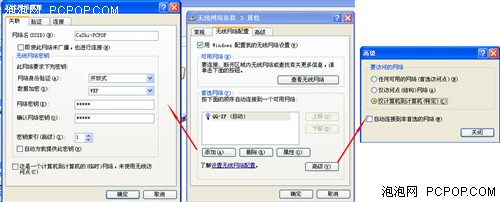无线帮帮忙 笔记本之间如何共享WiFi
随着网络发展的越来越迅猛,我们在生活和工作中也经常会利用网络来进行,的确为我们带来很多便利。但是在很多时候,我们所处的环境中只有一个网络端口,只能供一台电脑进行网络连接,如果身边有一台交换机、路由器或者无线路由器,那么这个问题就可以轻松得到解决。
但是不知道大家有没有想过,如果你当时身边只有笔记本,却无别的设备的时候,如果想让两台笔记本同时上网该如何是好呢?别急,下面我们就来帮大家解决这个问题。其实很简单,就是用笔记本的无线网卡,不管是内置的无线模块、PCI无线网卡还是外置的USB或者,都可以帮你完成这个心愿,究竟如何能都做到呢?我们接着往下看。
如何利用无线网卡连接两台计算机
首先还是让我们来看看如何将两台电脑通过无线网卡连接在一起。
对等无线网络主要用于两台或者多台计算机之间文件的互传,因为没有了无线接入点(AP),信号的强弱会直接影响到文件传输速度。所以,计算机之间的距离和摆放位置也要适当调整。
Windows XP下的配置
Windows XP提供了对无线网络的良好支持,可直接在“网络连接”窗口中进行设置,而无需安装无线网络客户端。所谓“无线网络客户端”就是一种在操作系统不支持无线网络技术的时候,专门用来帮助咱们连接上网的软件。下面,我们来讲一些具体的设置。
windows网络连接选项
我们首先打开控制面板里面的网络连接选项。
无线网络连接属性
右键点击“无线网络连接”里的属性选项。
无线网络配置
选择“无线网络配置”选项卡,并选择“用Windows来配置我的无线网络配置”复选框,启用自动无线网络配置。
高级属性
单击“高级”按钮,选择“仅计算机到计算机(特定)”选项,实现计算机之间的连接。若既直接连接至计算机,又保留连接至接入点的功能,可选择“任何可用的网络(首选访问点)”选项。
由于Windows 98/Me/2000/XP可以自动为计算机分配IP地址,也就是说,即使没有为无线网卡设置IP地址,而且网络中没有DHCP服 务器时,计算机将自动从地址段中获得一个IP地址,并实现彼此之间的通讯,从而共享文件夹和打印机。但是,若欲实现网络的所有功能,则应当为每个网卡都分 配一个IP地址,尤其是对小型网络而言。
就像我们前面提到的,如果出差在宾馆,房间内只有一个网线端口,但是需要两台或多台笔记本上网的时候该怎么办呢?我们下面就来为大家介绍一下如何通过无线网卡共享上网的实现方法。
既然只有一个网线端口,那我们就还是先连接一台笔记本,我们称这台笔记本为A,分配了IP之后,经过测试可以正常的访问互联网之后,我们再进行下面的设置。
A有线网卡设置。打开“本地连接”点“属性”然后选“高级”,在“Internet连接共享”部分,勾选“允许其他网络用户通过此计算机的Internet连接来连接(N)”然后“确定”即完成设置。
无线网络设置(点击放大)
A无线网卡设置。打开“无线网络连接”的“属性”选项,在“无线网络配置”中“高级”里,选中“仅计算机到计算机特定(C)”,在“无线网络配置”中的“首选网络”点“添加”打开“无线网络属性”,在“网络名(SSID)”我们随意设置,我们在这里设置的是“CeShi-PCPOP”。“网络身份认证”默认开放式,“数据加密”默认WEP,去掉“自动为我提供密钥(H)”前的勾自己来设“网络密钥”,如果想要连接的话,必须要填入这个密钥才可以,也是保证我们的网络安全。
还有最后一项需要我们注意:设置无线网卡的IP,不能和上面设的有线的在一个段,即如果有线网卡IP段在1段,则无线网卡IP段就不能设成1段。比如有线网卡的IP地址为:192.168.1.8,则无线的可以设为192.168.2.8或192.168.3.8等。我们然后在另一台笔记本(我们称其为B)上进行如下设置,B无线网卡的IP设为自动获取,然后即可“刷新网络列表”找到刚才我们设置好的无线网络“CeShi-PCPOP”,双击它输入上面设的密码“12345”,待分配到IP地址之后,就可以共享上网了。通过这个方法,我们可以一拖二或者更多的电脑,当然这会影响到上网速度,所以打击可以自行决定。
综述:
通过我们上面的设置,在只有一个无线网络端口,同时也没有路由器、交换机等设备在身边的情况下,也可以实现多个电脑共享上网,这样的方法虽然对于网速有很大的影像,但是却可以满足我们基本的网络需求,如果在某些特殊时刻你需要共享上网,那么这个方法就绝对适合你。<
关注我们